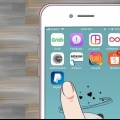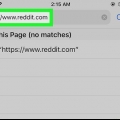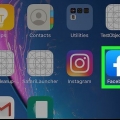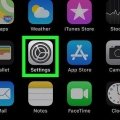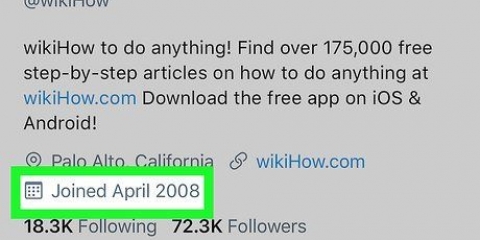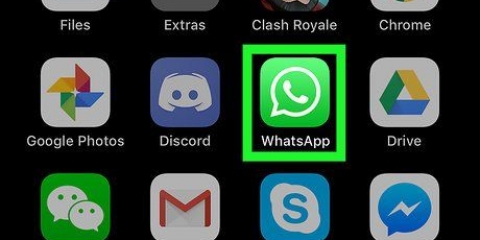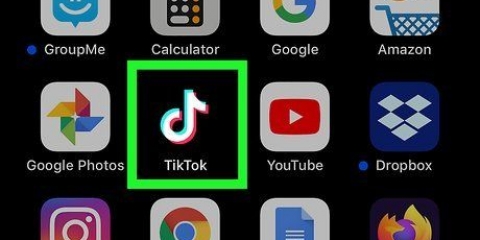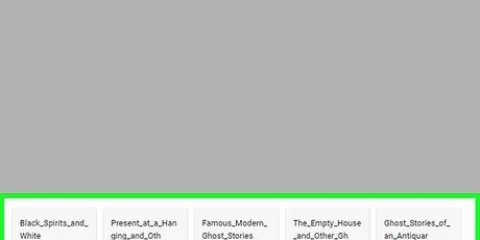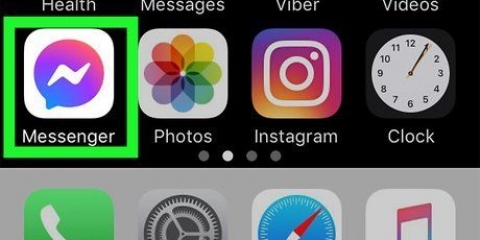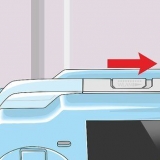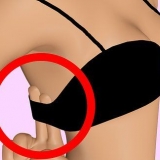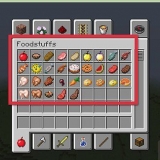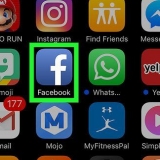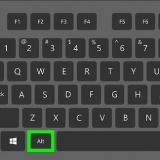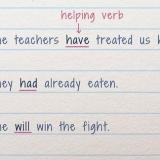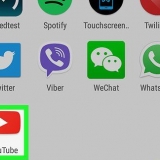Skift det betroede nummer for dit apple id på ipad eller iphone
Indhold
Denne artikel vil lære dig, hvordan du tilføjer et nyt nummer til din Apple ID Trusted Numbers-liste og sletter dit gamle nummer for din konto på en iPhone eller iPad. Et betroet nummer bruges med to-trinsbekræftelse. Når du logger ind på en enhed med dit Apple-id, sendes en bekræftelseskode til dit betroede nummer via sms eller opkald. Du skal indtaste denne bekræftelseskode på din enhed for at logge ind med dit Apple-id.
Trin
Metode 1 af 4: Tilføj en ny sang

1. Åbn appen Indstillinger
fra din iPhone eller iPad. På din startskærm skal du finde ikonet, der ligner to sølvgear, og trykke på det for at åbne appen Indstillinger. 
2. Tryk på dit Apple-id øverst i Indstillinger. Dit Apple ID-navn og dit billede vises øverst i menuen Indstillinger. Tryk på dit navn her for at åbne Apple ID-menuen.

3. Trykkeadgangskode & Sikkerhed i Apple ID-menuen. Dette åbner sikkerhedsindstillingerne for din konto på en ny side.
Du bliver muligvis bedt om at indtaste og bekræfte dit Apple ID-adgangskode for at få adgang til denne menu.

4. TrykkeAt behandle ud for overskriften "FOTROLIGT TELEFONNUMMER". Denne mulighed er med blå bogstaver til højre på din skærm. Her kan du tilføje en ny sang og slette gamle sange.

5. TrykkeTilføj et pålideligt telefonnummer. Dette åbner en ny side med titlen "Tilføj telefonnummer". Du skal tilføje den nye sang her, før du kan slette den gamle.
Hvis du bruger en adgangskode, skal du indtaste den, før du kan fortsætte.

6. Indtast det telefonnummer, du vil tilføje. Tryk på `Nummer`-feltet og indtast det telefonnummer, du vil tilføje her.
Sørg for at vælge den korrekte landekode øverst i formularen.

7. Vælg, hvordan du gerne vil modtage bekræftelseskoden. Når du har tilføjet et telefonnummer, skal du bekræfte det ved at indtaste en 6-cifret bekræftelseskode fra Apple.
Du kan vælge `SMS` eller `Ring` her. Uanset hvad du vælger, vil du modtage den samme bekræftelseskode.

8. Tryk øverst til højreSende. Dette bekræfter dit telefonnummer, og den 6-cifrede bekræftelseskode vil blive sendt.

9. Indtast din bekræftelseskode. Dette vil bekræfte dit nye telefonnummer og tilføje det til listen over betroede numre på din Apple ID-konto.
Når dit nye nummer er bekræftet, vil du blive ført til siden `Password .` & sikkerhed` bragt.
Metode 2 af 4: Slet dit gamle nummer

1. TrykkeAt behandle ud for "TILLIDIGEDE TELEFONNUMRE". Når du har tilføjet et nyt nummer, kan du fjerne dit gamle nummer fra listen over betroede numre.

2. Tryk på ikonet
ud for den sang, du vil slette. Dette giver dig mulighed for permanent at fjerne det valgte nummer fra din konto.
3. Tryk på den røde knapfjerne ved siden af telefonnummeret. Denne knap vises til højre, når du trykker på ikonet.
Du skal bekræfte denne handling i et nyt pop op-vindue.

4. Tryk på i pop op-vinduet til bekræftelsefjerne. Dette fjerner det valgte telefonnummer fra din konto og fra din liste over betroede telefonnumre.
Metode 3 af 4: Få en bekræftelseskode sendt til din enhed manuelt

1. Åbn appen Indstillinger
. Tryk på ikonet, der ligner to sølvtandhjul for at åbne menuen Indstillinger.
2. Tryk på dit navn. Det er øverst i menuen Indstillinger og ved siden af det profilbillede, du har valgt til din konto. Dette åbner Apple ID-menuen.

3. Trykkeadgangskode & sikkerhed. Dette er den anden mulighed fra toppen af Apple ID-menuen. Dette vil åbne adgangskoden & Sikkerhed vises.

4. TrykkeHent bekræftelseskode. Dette er den sidste mulighed i menuen Adgangskode & Sikkerhed. Du kan bruge denne kode til at logge ind på en ny enhed eller tjeneste med dit Apple-id.
Metode 4 af 4: Gendannelse af din konto

1. Gå tilhttps://appleid.æble.com i en internetbrowser. Du kan bruge enhver internetbrowser på en pc eller Mac.

2. Log ind med dit Apple-id. Indtast den e-mail og adgangskode, der er knyttet til dit Apple ID, for at logge ind på din konto. Klik på pilen til højre for din e-mailadresse og adgangskode for at fortsætte.
Hvis du ikke kan huske dit Apple-id eller din adgangskode, skal du klikke på `Glemt Apple-id eller adgangskode`?` under de regler, du bruger til at tilmelde dig. Du kan enten indtaste din Apple ID-e-mailadresse og nulstille din adgangskode eller klikke på Opslag og prøve at finde dit Apple ID.

3. Klik påBekræftelseskode ikke modtaget?. Hvis du ikke har adgang til din betroede enhed, skal du klikke på `Bekræftelseskode ikke modtaget?` for flere muligheder.

4. Klik påFlere muligheder. Dette er under ikonet med et `i`. Dette vil vise muligheder for at gendanne din konto.

5. Indtast dit betroede telefonnummer, og klikYderligere. De sidste to cifre i dit betroede telefonnummer vises over bjælken, hvor du indtaster dit telefonnummer. Indtast telefonnummeret på bjælken og tryk på `Næste`.

6. Klik på under `Kan ikke få adgang til nogen af dine enheder`Yderligere. Hvis du ikke har adgang til enheden med dit betroede nummer, eller til en anden enhed, skal du trykke på `Fortsæt` under muligheden i bunden.
Hvis du har adgang til din iOS-enhed, skal du bruge metoderne beskrevet i metode 1 og tildele et betroet nummer til din enhed. Hvis din enhed ikke kan modtage en bekræftelseskode, skal du bruge trinene beskrevet i metode 3 for at få en bekræftelseskode på din enhed.

7. Klik påFortsæt alligevel. Denne side informerer dig om, at der er en venteperiode på at opdatere dit telefonnummer uden dine enheder. Hvis du vil fortsætte, skal du klikke på `Fortsæt alligevel`.

8. Bekræft kreditkortet med dit Apple ID.De sidste fire cifre på dit registrerede kreditkort vises øverst på siden. Indtast det fulde kortnummer, udløbsdato og sikkerhedskode på de angivne linjer.
Hvis du ikke har adgang til dit registrerede kort, skal du klikke på `Har du ikke adgang til dette kort`.

9. Indtast et telefonnummer, hvor du kan træffes. Vælg dit bopælsland fra rullemenuen øverst, og indtast dit telefonnummer på den relevante linje.

10. Vælg "SMS" eller "Ring", og klikYderligere. Du vil modtage instruktioner på det telefonnummer, du har angivet. Følg instruktionerne for at gendanne din konto. Gendannelsesproceduren kan tage flere dage.
Tips
Du kan gemme flere betroede numre på din Apple ID-konto. Du behøver ikke at slette dit gamle nummer, når du tilføjer en anden linje.
Artikler om emnet "Skift det betroede nummer for dit apple id på ipad eller iphone"
Оцените, пожалуйста статью
Lignende
Populær